Jak korzystać z AirDrop na komputerze Mac
Szybkie łącza
⭐ Jak używać AirDrop do wysyłania plików z komputera Mac
⭐ Jak używać AirDrop do odbierania plików na komputerze Mac
AirDrop oferuje szybką i łatwą metodę przesyłania danych między urządzeniami Apple, co czyni ją idealnym wyborem dla osób poszukujących wygody. Aby włączyć i korzystać z tej funkcji na komputerze Mac, wykonaj następujące proste kroki, aby płynnie przesyłać obrazy, dokumenty, strony internetowe i inne treści do kompatybilnych urządzeń Apple.
Jak używać AirDrop do wysyłania plików z komputera Mac
AirDrop wykorzystuje technologie Wi-Fi i Bluetooth do ustanowienia bezprzewodowego kanału komunikacji peer-to-peer, umożliwiającego użytkownikom płynną wymianę danych między dwoma zgodnymi urządzeniami Apple w przybliżonym zasięgu trzydziestu stóp lub dziesięciu metrów.
Jedną z zalet wykorzystania AirDrop do udostępniania plików jest możliwość ułatwienia transferu bez konieczności wcześniejszego kontaktu z odbiorcą, przy jednoczesnym zapewnieniu, że wszystkie przesyłane dane pozostają bezpiecznie zaszyfrowane.
najpierw zlokalizuj ikonę centrum sterowania znajdującą się w prawym górnym rogu paska menu. Następnie kliknij wspomnianą ikonę, aby uzyskać dostęp do panelu centrum sterowania. Następnie przejdź do opcji “AirDrop” znajdującej się w panelu centrum sterowania i aktywuj ją, przełączając powiązany z nią przełącznik. W rezultacie zarówno usługi Bluetooth, jak i Wi-Fi zostaną automatycznie włączone i połączone z dowolną znaną siecią, z którą są kompatybilne.
Aby zamierzony odbiorca transferu plików za pośrednictwem AirDrop mógł pomyślnie odebrać pliki, ważne jest, aby obie strony upewniły się, że AirDrop jest aktywowany i poprawnie skonfigurowany na ich odpowiednich urządzeniach. W szczególności odbiorca musi włączyć opcję “Wszyscy” jako opcję udostępniania lub ręcznie dostosować ustawienia w Finderze, aby umożliwić wykrycie przez dowolnego użytkownika. Zapewnia to płynną komunikację między urządzeniami i ułatwia wydajną wymianę danych.
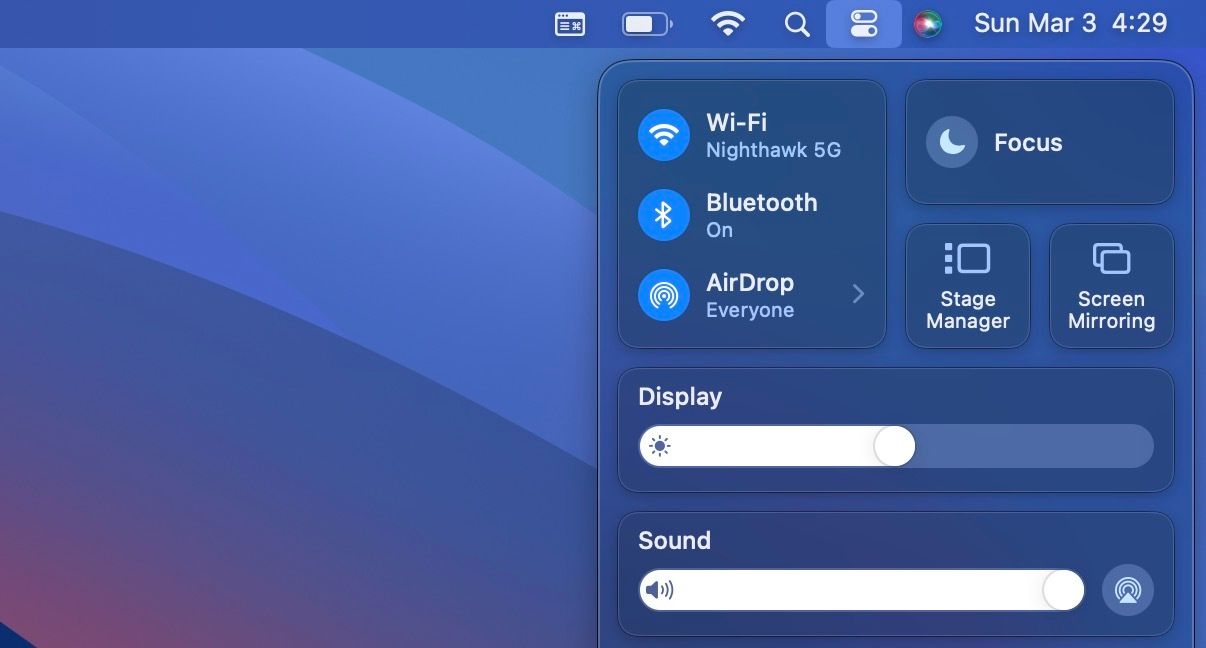
Następnie, aby przesłać wybrany dokument przez Airdrop, wystarczy kliknąć prawym przyciskiem myszy na wybranym pliku i przejść do “Udostępnij” przed wybraniem “AirDrop”. Podobnie, w aplikacjach takich jak Preview, kliknięcie ikony udostępniania, reprezentowanej przez pole zawierające strzałkę, pozwoli na wybór Airdrop jako preferowanej metody transmisji.
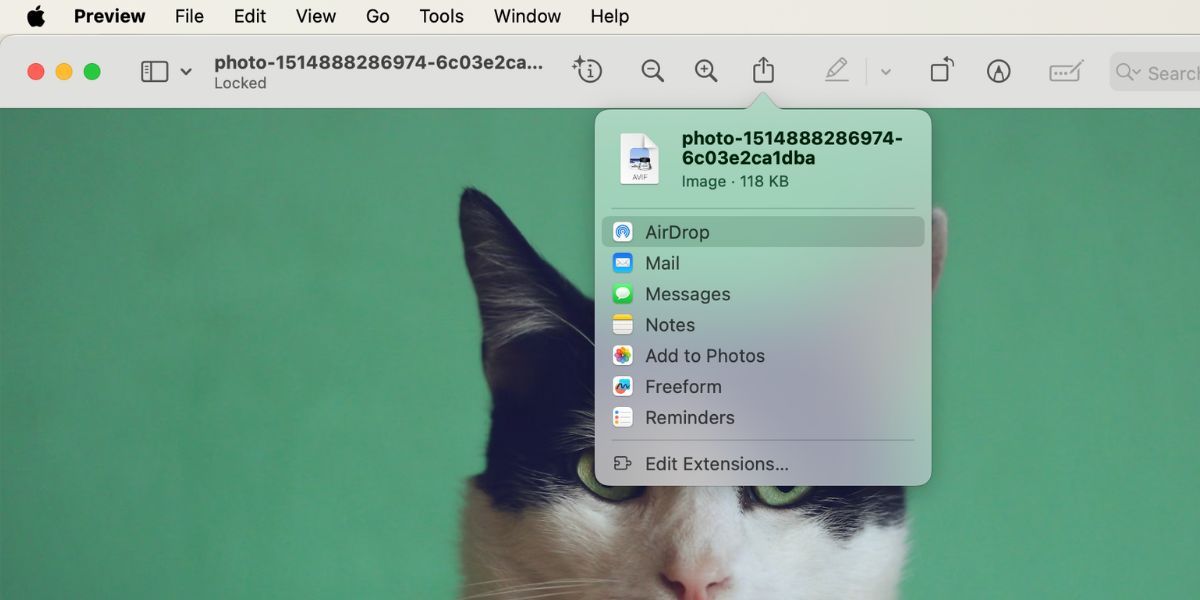
Podsumowując, wybierz docelowego odbiorcę, a następnie dotknij go, aby przesłać plik przez AirDrop. Odbiorca musi potwierdzić odbiór, dotykając opcji “Akceptuj” na swoim urządzeniu, aby pomyślnie przesłać plik.
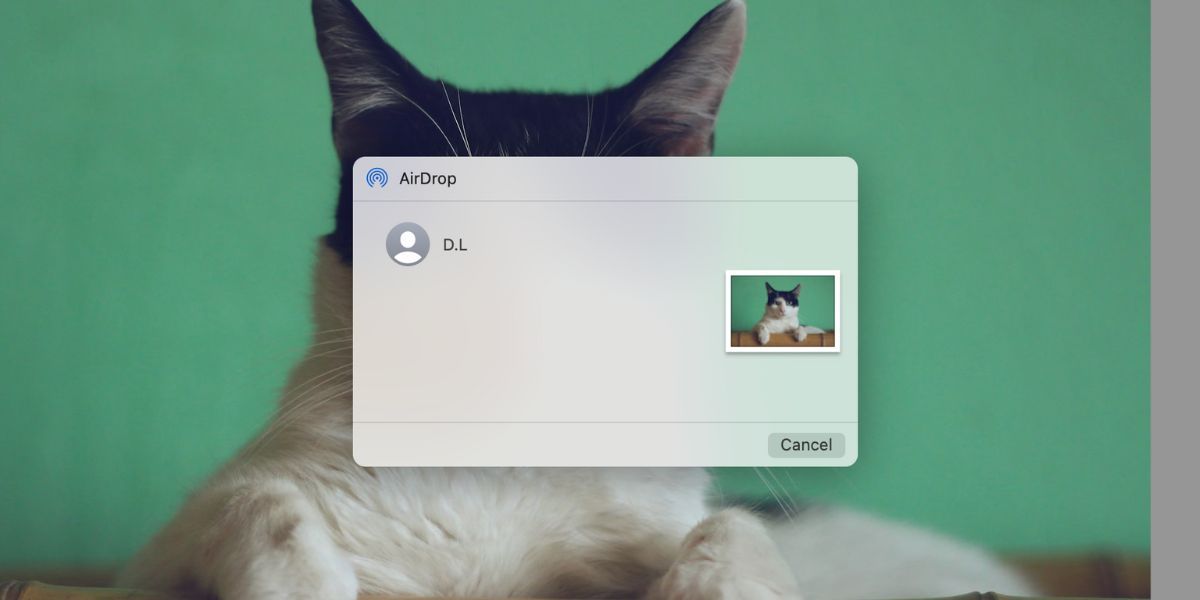
Oprócz zastosowania wyżej wymienionego podejścia “Udostępnij > AirDrop”, użytkownicy mogą alternatywnie ułatwić przesyłanie plików poprzez fizyczne manipulowanie zawartością cyfrową w aplikacji Finder poprzez ręczne przenoszenie z jednego wyznaczonego obszaru do drugiego, powszechnie określane jako “przeciąganie i upuszczanie” w celu dostarczenia za pośrednictwem usługi AirDrop.
Aby wyświetlić osoby lub urządzenia, które kwalifikują się do przesyłania plików za pośrednictwem AirDrop, przejdź do “Findera”, a następnie “AirDrop”. Jednocześnie otwórz inną instancję “Findera” i przejdź do żądanego pliku. Następnie użyj metody “przeciągnij i upuść”, aby przesłać wybrany plik z jednego urządzenia na drugie w interfejsie AirDrop.

Jak używać AirDrop do odbierania plików na komputerze Mac
Odbiorcy transmisji AirDrop na swoich komputerach Mac mogą łatwo ułatwić ten proces, włączając tę funkcję i ustawiając ją na “Wszyscy”. Po aktywacji będą oni powiadamiani za pośrednictwem systemu komputerowego za każdym razem, gdy użytkownik sąsiedniego urządzenia Apple przesyła dane. Klikając “Akceptuj” i wybierając żądaną lokalizację do przechowywania, odbiorca może z powodzeniem uzyskać plik.
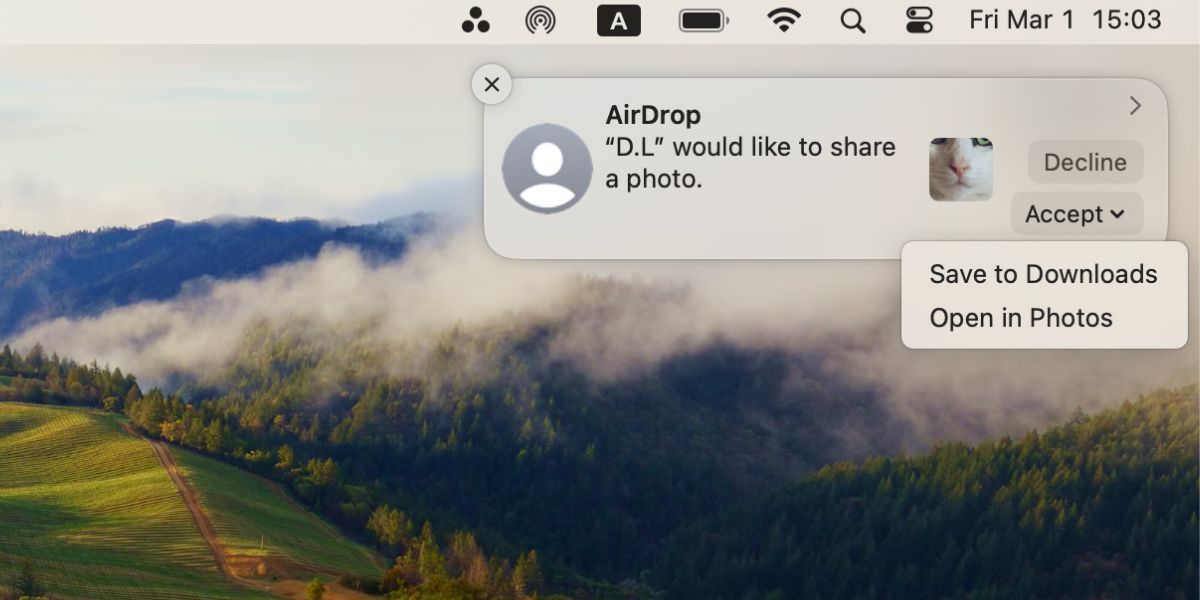
AirDrop to funkcja urządzeń Apple, która umożliwia użytkownikom bezprzewodowe udostępnianie plików między urządzeniami. Istnieją jednak pewne obawy dotyczące prywatności związane z tą funkcją. Jedną z takich obaw jest niezamierzony odbiór plików przez urządzenie danej osoby. Na szczęście odbiorca ma możliwość zaakceptowania lub odrzucenia przychodzącego transferu plików. Postępując zgodnie z opisanymi wcześniej krokami, użytkownicy mogą zapewnić sobie kontrolę nad ustawieniami prywatności swojego urządzenia i uniknąć niechcianego udostępniania danych.
Niezaprzeczalnie, korzystanie z AirDrop stanowi najszybszy sposób przesyłania danych między dwoma urządzeniami Apple, gdy obie strony znajdują się we wspólnym sąsiedztwie, na przykład w środowisku biurowym lub kawiarni.
Chociaż AirDrop może nie być doskonały, istnieją kroki rozwiązywania problemów, które mogą rozwiązać wszelkie problemy napotkane podczas wysyłania lub odbierania plików na urządzeniu Apple. Ponadto, dla tych, którzy doświadczają trudności z powodu ograniczeń odległości, istnieją alternatywne metody przesyłania plików między urządzeniami Apple.